
Owen Little
0
4355
874
Hvis du har brug for en bærbar Mac, køber du en MacBook. Hvis du vil have den mest magtfulde Mac-oplevelse, køber du en iMac-højre?
Beslutning mellem et skrivebord og en bærbar computer er ikke så simpelt, som du måske tror. Vi skal afbalancere vores forventninger, krav i den virkelige verden og et realistisk budget, inden vi tager springet.
Så vi har gjort det lidende for dig. Her er hvordan to af Apples flagskibsmaskiner stables sammen og en guide til at beslutte, om en MacBook eller en iMac ville være bedre egnet til dine behov.
Sammenligning af MacBook vs. iMac
Med henblik på denne sammenligning skal vi se på den øverste 27-tommer iMac-model og dens nærmeste konkurrent, den hurtigste 15-tommer MacBook Pro. Du har sandsynligvis din egen ønskeliste til en tilpasset Mac, men denne sammenligning er ret repræsentativ for forskellene mellem modellerne uanset dit budget.

Selv på dette stadium er det værd at tænke over produktets levetid. Af de mange grunde til, at folk køber Mac-computere, er hardwarepålidelighed og levetid måske den vigtigste. Sørg for, at uanset hvad du vælger passer til regningen i et par år. Dette gælder især når det kommer til lagerkapacitet, da Apples maskiner er mindre opgraderbare end nogensinde før.

Lad os nu se på hvert aspekt af Apples computere ved direkte at sammenligne hardware og i sidste ende værdi for pengene.
MacBook vs. iMac: CPU og RAM
Der var engang et tidspunkt, hvor desktop-varianterne ville løbe væk med showet her. Men takket være den stadig krympende siliciumchip er den langt mindre klar end den engang var. Mobilchips skal være effektive, hvilket betyder, at du usandsynligt vil se sammenlignelige urhastigheder. Dette betyder dog ikke nødvendigvis et sort / hvidt resultatunderskud.
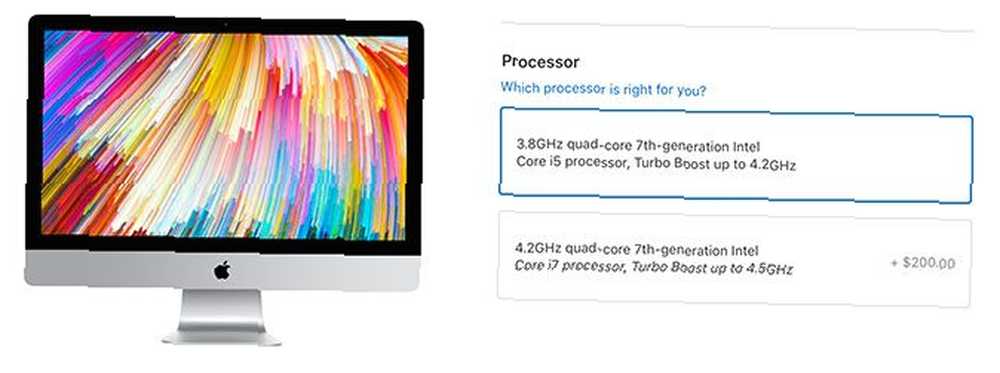
Den øverste niveau 27-tommer iMac leveres med en 3,8 GHz Intel Core i5-processor. Du kan opgradere dette til en i7 4,2 GHz processor for en ekstra $ 200. MacBook Pro har en Intel Core i7-processor, der topper ved 2,9 GHz, med en opgradering til 3,1 GHz-modellen til rådighed for yderligere $ 200.
Med hensyn til processorkraft, selvom iMac har fordelen på grund af højere urhastigheder, er det usandsynligt, at du vil se forskellen i daglig brug. Når det kommer til RAM, er det en lignende situation.
Den øverste række MacBook Pro leveres med 16 GB RAM ombord sammenlignet med iMacs 8 GB. Du kan opgradere iMac til 16 GB ($ 200), 32 GB ($ 400) eller 64 GB ($ 1.200). Du kan dog ikke opgradere en MacBook Pro ud over 16 GB.
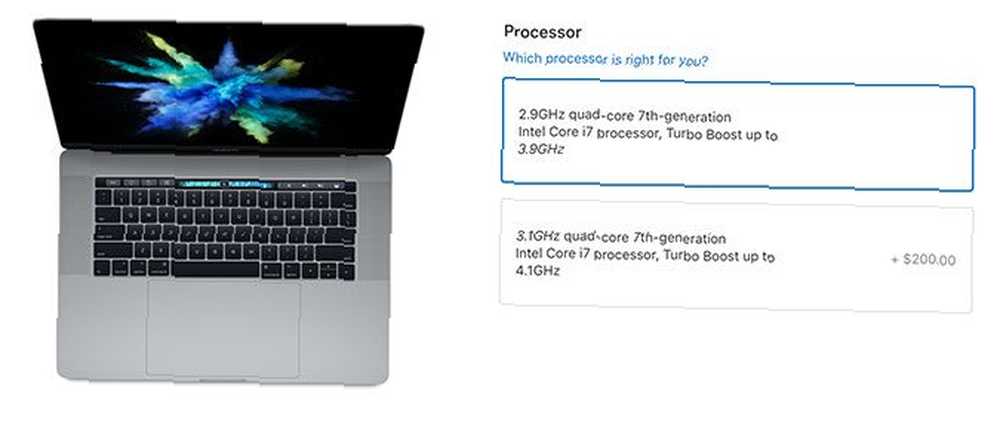
Men iMac har endnu et trick op i ærmet: et slot på bagsiden af enheden, som giver dig mulighed for selv at opgradere RAM. Dette er ikke muligt på MacBook Pro, men det er en dejlig mulighed for iMac-brugere, der ønsker at spare nogle penge i dag og opgradere i fremtiden.
Konklusion: Processorkraft er sammenlignelig, skønt iMac bare tip det, hvilket gør MacBook Pro endnu mere imponerende. Brugerudvidelig hukommelse og flere muligheder ved kassen giver iMac yderligere kanten her.
MacBook vs. iMac: GPU og Display
Både MacBook Pro og iMac har sammenlignelige skærme. Hver er nethindekvalitet, hvilket betyder, at pixeltætheden er høj nok til, at du ikke kan fremstille individuelle pixels. Begge har en lysstyrke på 500 nits, og begge bruger det brede P3-farveudvalg, der tilbyder 25 procent flere farver sammenlignet med standard RGB.
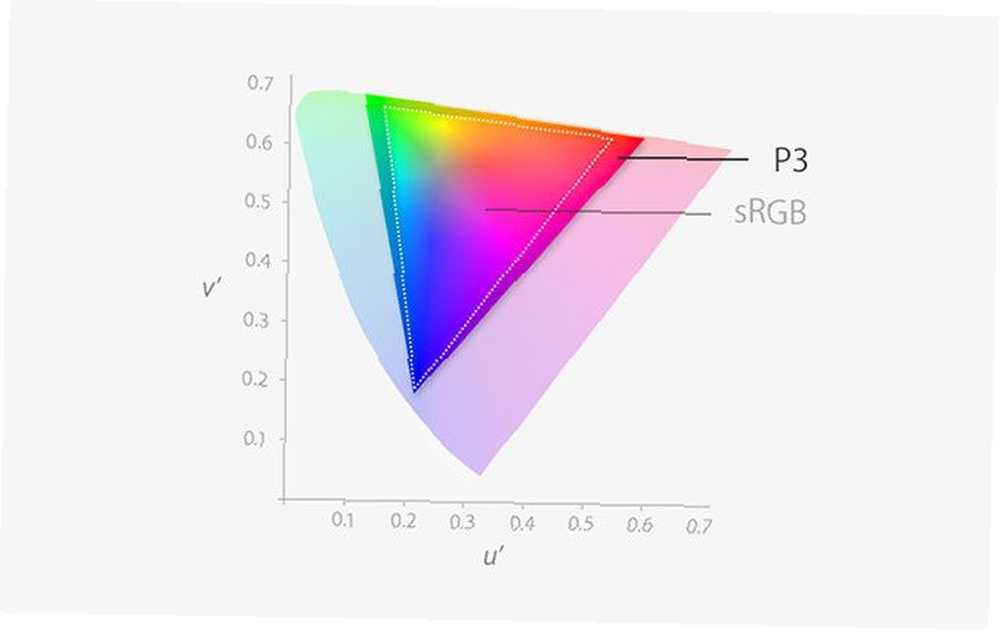
Den mest åbenlyse forskel er størrelse, med en top-end iMac, der kommer ind på 27 tommer sammenlignet med MacBook Pro på 15 tommer. Og selvom MacBook Pro administrerer en indbygget opløsning på 2880 × 1800, har iMac en indbygget 5K-skærm med en kæbe-faldende opløsning på 5120 × 2880.
Begge vil gøre dine videoer og fotos pop, og de timer, du bruger på at stirre på din skærm mere behagelige. Der er virkelig noget at sige for iMacs massive 5K-skærm, selvom du bliver nødt til at ofre portabilitet for privilegiet.
At tænke disse skærme er ingen lille bedrift, hvorfor Apple valgte dedikerede Radeon Pro-grafikchips fra AMD til begge modeller. MacBook Pro er en god kamp med sin Radeon Pro 560 og 4GB dedikeret VRAM, men den kommer kort op imod Radeon Pro 580 og dens 8 GB VRAM.

Du vil bestemt ikke se det dobbelte af ydelsen på iMac, men der er ingen fejl i det faktum, at den bedste visuelle ydelse findes på skrivebordet. Dette forstærkes yderligere af den varme, der genereres af GPU'er under belastning, som er langt mere synlig på en bærbar computer end på et skrivebord.
Den ekstra varme kan muligvis begrænse din brug af MacBook under ekstrem belastning. Hvis du regelmæssigt vil stresse GPU'en med lange videoredigering eller gaming-sessioner, giver iMac en mere behagelig betjeningsbase. Du har også meget mere skærm ejendom til din rådighed.
Konklusion: MacBook Pro's toplet diskrete grafikchips er en kraft, der skal regnes med, men iMac er stadig hurtigere (og køligere).
MacBook vs. iMac: Storage, SSDs og Fusion Drive
Her er hvor sammenligningen begynder at blive virkelig interessant, da MacBook-serien førte SSD-revolutionen for mange år siden med ankomsten af MacBook Air. SSD'er (solid-state drev) er lagerenheder, der bruger hukommelseschips i stedet for at bevæge dele til at gemme data. Dette resulterer i meget hurtigere læse- og skrivetider, og de er meget hårdere.
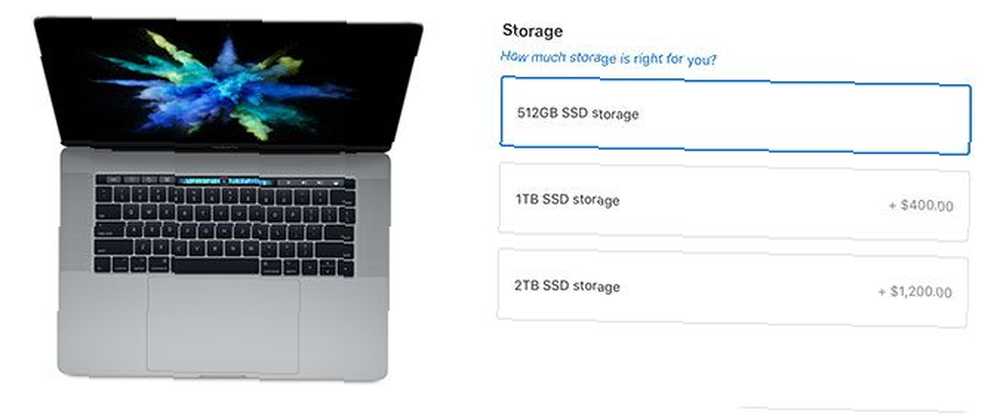
Hver MacBook, MacBook Air og MacBook Pro MacBook vs. MacBook Pro vs. MacBook Air: Hvilken MacBook er bedst? MacBook vs. MacBook Pro vs. MacBook Air: Hvilken MacBook er bedst? Undrer du dig over, hvordan MacBook-modellerne sammenlignes med hinanden? Her er vores guide til at beslutte, om en MacBook Air, MacBook Pro eller MacBook er bedst for dig. leveres med en SSD. De fleste starter ved 256 GB, men du kan stadig finde den ulige 128 GB mulighed rundt. Til sammenligning leveres alle iMac-modeller med et Fusion Drive.
Apples Fusion Drive er to drev - en SSD og en standard spinding HDD-der vises som en enkelt lydstyrke. Kernesystemfiler og ofte anvendte ressourcer findes på SSD for hastighed, mens dokumenter, medier og langtidsopbevaring er standard til den langsommere HDD.
SSD er hurtigere end Fusion Drive, men SSD'er er også mere begrænset i rummet. Dette er grunden til den øverste række MacBook Pro kommer med 512 GB, og den øverste niveau iMac leveres med 2 TB. Du kan opgradere denne MacBook til en 1 TB SSD for yderligere $ 400, og du kan gøre det samme swap i din iMac for $ 600.
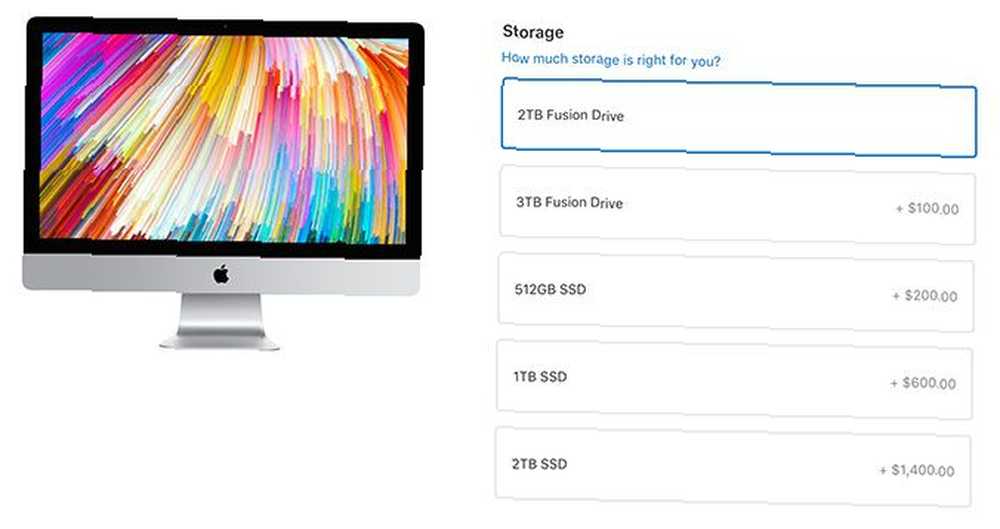
Konklusion: Du får mere plads til dine penge i en iMac, men det vil ikke være så hurtigt som MacBook's all-SSD-tilgang. Hvis penge ikke er noget objekt, kan du opgradere begge modeller til en 2TB SSD og grine hele vejen hjem.
Det kommer til ydeevne og den afveksling, du foretager mellem bekvemmelighed og hastighed. Et råd: købe altid mere lagerplads, end du tror, du har brug for. Hvorfor skulle du ikke købe en MacBook med kun 256 GB lagerplads, hvorfor du ikke skulle købe en MacBook med kun 256 GB lagerplads. Overvejer du at købe en MacBook? Det er smart at undgå 256 GB-modellen og opgradere din lagerplads. .
MacBook vs. iMac: Porte og portabilitet
Hvis du har fulgt Apples hardwareafgørelser for sent, ved du, at den aktuelle generation af MacBook har færre porte end nogen, der kom før den. Apple besluttede at fjerne alle undtagen en stereoutgang og fire USB-C-porte (i stand til USB 3.1 gen 2 og Thunderbolt 3) fra MacBook Pro.

Dette betyder, at du er nødt til at stole på adaptere og dokker, hvis du vil bruge almindelige USB-type A-stik, køre en HDMI-skærm, tilslutte et hukommelseskort eller oprette forbindelse til et kablet netværk. Den nye MacBook Pro drives endda via USB-C med en 87W USB-C strømadapter inkluderet i kassen.
Omvendt har iMac en port til næsten alt. Du får to af disse smarte USB-C-porte, der kan håndtere USB 3.1 gen 2 og Thunderbolt 3. Du får også fire almindelige USB 3.0-type A-stik til alle dine gamle harddiske og perifere enheder.
Så er der et SDXC-kortslot på bagsiden, til at forbinde SD, SDHC, SDXC og microSD (via adaptere) direkte til din Mac. IMac leverer endda en gigabit Ethernet-port, noget MacBook-serien faldt for mange år siden.

IMac er også kompatibel med de samme adaptere og docks, hvilket muliggør HDMI- og DVI-udgang eller kompatibilitet med Mini DisplayPort og Thunderbolt 2-enheder med en adapter. Du behøver heller ikke at have denne adapter med dig, da din iMac bor på et skrivebord.
Konklusion: MacBook slipper bolden i denne afdeling med sin stædige USB-C tilgang. Hvad angår iMac, er vi chokeret, at Apple stadig bygger en computer med en Ethernet-port!
MacBook vs. iMac: Alt andet
Der er et par andre områder, som du måske ikke overvejer, når du handler, og selvom de ikke er forhandlere (for os), er de stadig værd at fremhæve.
Tastatur
Mens MacBook Pro har et indbygget tastatur, kommer iMac med Apples Magic Keyboard. Du kan også vælge at grøfte disse og tilslutte et hvilket som helst tastatur, du ønsker, noget der giver mere mening på iMac.

Nogle brugere har rapporteret problemer med Apples “sommerfugl” nøglemekanisme på de nyeste MacBook-modeller. Der har været rapporter om ødelagte nøgler, der har anmodet om flere retssager om klassehandlinger, samt at tastaturet har en anden “føle” til tidligere Apple-tastaturer.
Du vil sandsynligvis prøve at prøve MacBook, før du køber, hvis du planlægger at udføre en masse indtastning (og selvom du ikke er det, da en flad nøgle kompromitterer hele den bærbare computers formål).
Mus, styreplader og berøringsbevægelser
Apple har designet macOS med en række berøringsbaserede bevægelser i tankerne. Disse inkluderer rulle med to fingre, svejser fra venstre mod højre for at skifte mellem skrivebordspladser og hurtig afsløre bevægelser til at køre apps og skrivebordet. macOS er bedre med en pegefelt end med en mus.

MacBook Pro har en kæmpe pegefelt foran og midt. Force Touch betyder, at du kan trykke hårdere for at få adgang til en tredje kontekstafhængig input, ligesom 3D Touch på iPhone.
IMac leveres med en Magic Mouse 2, sandsynligvis fordi Apple har et stort støvet lager fuld af dem. Hvis du vil have den bedste macOS-oplevelse, skal du opgradere til en Magic Trackpad 2 for $ 50 ved kassen.
Berøringslinje og berørings-id
Touch Bar og Touch ID fingeraftryksscanner er begge til stede (og kan ikke forhandles) på de øverste MacBook Pro-modeller. Dette erstatter funktionstasterne med et berøringsfølsomt OLED-panel. Panelet tilpasser sig alt, hvad du laver, og viser dig relevante app-kontroller, emoji og traditionelle medienøglefunktioner.

Touch ID er en fingeraftryksscanner, der fungerer ligesom Touch ID på iOS. Du kan bruge dit fingeraftryk til at gemme loginoplysninger, låse din Mac op og generelt fremskynde daglige godkendelsesbegivenheder. Det er en stor bekvemmelighed, men sandsynligvis ikke tip din beslutning på nogen måde.
Nogle brugere har klaget over, at Touch Bar er en gimmick, der ikke rigtig løser nogen problemer. Hvis du føler det samme, kan du deaktivere berøringslinjen helt. MacBook Pro-berøringslinjen suger, så jeg deaktiverede den. MacBook Pro-berøringslinjen suger, så jeg deaktiverede den i juni 2017 tog jeg omsider springet og købte en 13-tommer MacBook Pro med berøringslinje. Måneder senere gjorde jeg den tænkelige og deaktiverede Touch Bar-funktionalitet. , selvom du bliver nødt til at leve med berøringsbaserede funktionstaster.
MacBook vs. iMac: Hvilken skal du få?
En top-of-the-line iMac er billigere end en sammenlignelig MacBook Pro. Det pakker en marginalt hurtigere processor, bedre grafikfunktioner, en større skærm, mere lagerplads og en række porte, som en MacBook-ejer kun kunne drømme om. Det mangler 16 GB RAM, men det har en port, som du kan bruge til at opgradere den selv.
Men den øverste MacBook Pro er ikke en svag mulighed. Du har en stærk Core i7-processor, en kraftfuld GPU, der kan håndtere 4K-videoredigering, en blemmende hurtig SSD på alle modeller og den vigtige bærbare formfaktor. I sidste ende betaler du dog mere for en mindre kapabel maskine sammenlignet med iMac.
Til prisfastsættelse koster Apples bedste MacBook Pro-base (uden opgraderinger) $ 2.799 sammenlignet med $ 2.299 for en iMac-base. Når du betaler $ 500 mere for en mindre kapabel maskine, vil du måske spørge dig selv: har du virkelig brug for al den kraft i en bærbar maskine? Eller er portabilitet værd at være præmien for dig?
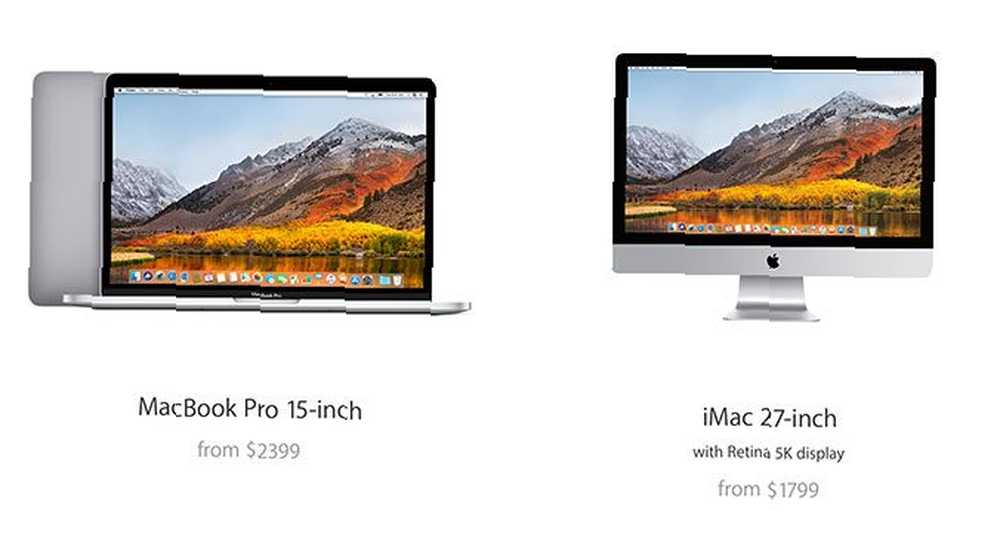
Hvis du har brug for så meget energi i marken som muligt, er MacBook Pro dit bedste alternativ på dette tidspunkt. Bare sørg for at vælge en stor nok SSD til at se dig igennem til din næste opgradering.
Men hvis du som mig udskifter en gammel MacBook, skal du muligvis vælge iMac. Du kan få din gamle Mac til at føle dig som ny Sådan får du en gammel Mac til at føles som ny igen Sådan får du en gammel Mac til at føles som ny igen Din Mac kan være flere år gammel, men med nogle kærlighed og opgraderinger kan du få den til at føle dig som ny. , brug det derefter som et let mobilt kontor af sort. Aflæs dine ressourceintensive opgaver til iMac derhjemme, og du har det bedste fra begge verdener. Uanset hvilken du vælger, hvis du alle er på Apple, skal du huske at tjekke disse iPhone-apps til at supercharge din Mac.











